NO.131 가상 머신이 로드되는 동안 잠시 기다려주세요. 로드가 완료되면 실습 섹션으로 이동할 수 있습니다. 몇 분 정도 소요될 수 있으며, 대기 시간은 전체 테스트 시간에서 차감되지 않습니다.
다음 버튼이 표시되면 클릭하여 실습 섹션에 액세스합니다. 이 섹션에서는 라이브 환경에서 일련의 작업을 수행합니다. 대부분의 기능은 라이브 환경에서와 마찬가지로 사용할 수 있지만 일부 기능(예: 복사 및 붙여넣기, 외부 웹사이트로 이동하는 기능)은 설계상 사용할 수 없습니다.
점수는 실습에 명시된 과제를 수행한 결과에 따라 결정됩니다. 즉, 과제를 어떻게 수행하든 상관없이 성공적으로 수행하면 해당 과제에 대한 점수를 얻게 됩니다.
실습은 따로 시간이 정해져 있지 않으며, 이 시험에는 완료해야 하는 실습이 두 개 이상 있을 수 있습니다. 각 실습을 완료하는 데 원하는 만큼의 시간을 사용할 수 있습니다. 그러나 주어진 시간 내에 실습과 시험의 다른 모든 섹션을 완료할 수 있도록 시간을 적절히 관리해야 합니다.
실습 내에서 다음 버튼을 클릭하여 작업을 제출한 후에는 실습으로 돌아갈 수 없다는 점에 유의하세요.
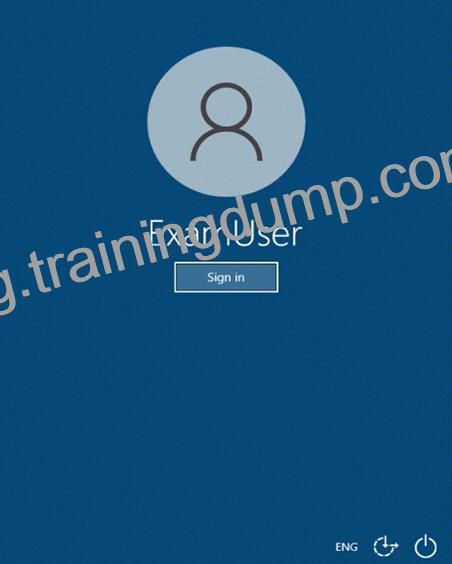
필요에 따라 다음 로그인 자격 증명을 사용합니다:
사용자 아이디를 입력하려면 로그인 상자에 커서를 놓고 아래의 사용자 아이디를 클릭합니다.
비밀번호를 입력하려면 비밀번호 입력 상자에 커서를 놓고 아래의 비밀번호를 클릭합니다.
Microsoft 365 사용자 이름: [email protected]
Microsoft 365 암호: xxxxxx
브라우저에서 Microsoft 365 포털이 성공적으로 로드되지 않으면 CTRL-K를 눌러 새 브라우저 탭에서 포털을 다시 로드하세요.
다음 정보는 기술 지원 목적으로만 제공됩니다.
랩 인스턴스: XXXXXX
fabrikam.com이라는 도메인의 이메일 메시지가 조직의 사서함으로 전달되지 않도록 해야 합니다.
이 작업을 완료하려면 Microsoft 365 관리 센터에 로그인합니다.
Microsoft 365 Defender 포털(https://security.microsoft.com)의 전자 메일 및 공동 작업 > 정책 및 규칙 > 위협 정책 > 정책 섹션에서 스팸 방지로 이동합니다. 스팸 방지 정책 페이지로 바로 이동하려면 https://security.microsoft.com/antispam.
스팸 방지 정책 페이지에서 정책 생성을 클릭한 다음 드롭다운 목록에서 인바운드를 선택합니다.
정책 마법사가 열립니다. 정책 이름 지정 페이지에서 다음 설정을 구성합니다:
- 이름: 정책의 고유하고 설명이 포함된 이름을 입력합니다.
- 설명: 정책에 대한 선택적 설명을 입력합니다.
완료했으면 다음을 클릭합니다.
표시되는 사용자, 그룹 및 도메인 페이지에서 정책이 적용되는 내부 수신자를 식별합니다(수신자 조건):
- 사용자: 사용자: 조직의 지정된 사서함, 메일 사용자 또는 메일 연락처입니다.
- 그룹: 그룹: 조직의 지정된 배포 그룹, 메일 사용 보안 그룹 또는 Microsoft 365 그룹입니다.
- 도메인: 도메인: 조직에서 허용된 지정된 도메인에 있는 모든 수신자입니다.
해당 상자를 클릭하고 값을 입력한 다음 결과에서 원하는 값을 선택합니다. 이 과정을 필요한 만큼 반복합니다. 기존 값을 제거하려면 값 옆의 제거 ×를 클릭합니다.
사용자 또는 그룹의 경우 대부분의 식별자(이름, 표시 이름, 별칭, 이메일 주소, 계정 이름 등)를 사용할 수 있지만 해당 표시 이름이 결과에 표시됩니다. 사용자의 경우 별표(*) 자체를 입력하면 사용 가능한 모든 값을 볼 수 있습니다.
동일한 조건의 여러 값은 OR 논리를 사용합니다(예: 또는 ). 서로 다른 조건에서는 AND 논리를 사용합니다(예: 및 ).
- 이러한 사용자, 그룹 및 도메인을 제외합니다: 정책이 적용되는 내부 수신자에 대한 예외를 추가하려면(수신자 예외) 이 옵션을 선택하고 예외를 구성합니다. 설정 및 동작은 조건과 똑같습니다.
완료했으면 다음을 클릭합니다.
표시되는 대량 이메일 임계값 및 스팸 속성 페이지에서 다음 설정을 구성합니다:
- 대량 이메일 임계값: 다음 페이지에서 구성하는 대량 스팸 필터링 판정에 대해 지정된 작업을 트리거하는 메시지의 대량 불만 수준(BCL)을 지정합니다(지정된 값보다 크거나 같지 않음). 값이 클수록 메시지가 바람직하지 않은 메시지(스팸과 유사할 가능성이 높음)임을 나타냅니다. 기본값은 7입니다. 자세한 내용은 EOP의 대량 불만 수준(BCL) 및 정크 이메일과 대량 이메일의 차이점은 무엇인가요?
기본적으로 PowerShell은 스팸 방지 정책에서 MarkAsSpamBulkMail을 켜짐으로만 설정합니다. 이 설정은 대량 필터링 판정 결과에 큰 영향을 미칩니다:


- 스팸 점수 높이기, 스팸으로 표시* 및 테스트 모드: 기본적으로 꺼져 있는 고급 스팸 필터(ASF) 설정입니다.
특정 언어 포함 및 이러한 국가 출신 설정은 ASF의 일부가 아닙니다.
- 특정 언어가 포함되어 있습니다: 상자를 클릭하고 드롭다운 목록에서 켜기 또는 끄기를 선택합니다. 켜면 상자가 나타납니다. 상자에 언어의 이름을 입력합니다. 지원되는 언어의 필터링된 목록이 나타납니다. 원하는 언어를 찾으면 선택합니다. 이 단계를 필요한 만큼 반복합니다. 기존 값을 제거하려면 값 옆의 제거 ×를 클릭합니다.
- 다음 국가*에서: 상자를 클릭하고 드롭다운 목록에서 켜기 또는 끄기를 선택합니다. 켜면 상자가 나타납니다. 상자에 국가 이름을 입력합니다. 지원되는 국가의 필터링된 목록이 나타납니다. 원하는 국가를 찾으면 해당 국가를 선택합니다. 이 단계를 필요한 만큼 반복합니다. 기존 값을 제거하려면 값 옆의 제거 ×를 클릭합니다.
완료했으면 다음을 클릭합니다.
표시되는 작업 페이지에서 다음 설정을 구성합니다:
- 메시지 조치: 다음 스팸 필터링 판정에 따라 메시지에 취할 조치를 선택하거나 검토합니다:





- 스팸을 이 기간 동안 격리 보관합니다: 스팸 필터링 판정에 대한 조치로 메시지 검역을 선택한 경우 해당 메시지를 검역소에 보관할 기간을 지정합니다. 이 기간이 만료되면 메시지가 삭제되며 복구할 수 없습니다. 유효한 값은 1~30일입니다.
- 이 X-헤더 텍스트를 추가합니다: 이 상자는 필수 항목이며 스팸 필터링 판정에 대한 작업으로 X-헤더 추가를 선택한 경우에만 사용할 수 있습니다. 지정하는 값은 메시지 헤더에 추가되는 헤더 필드 이름입니다. 헤더 필드 값은 항상 이 메시지는 스팸으로 보입니다.
- 제목에 이 텍스트를 추가합니다: 이 상자는 필수 항목이며 스팸 필터링 판정에 대한 조치로 제목에 텍스트 추가를 선택한 경우에만 사용할 수 있습니다. 메시지 제목 줄의 시작 부분에 추가할 텍스트를 입력합니다.
- 이 이메일 주소로 리디렉션: 이 상자는 필수 항목이며 스팸 필터링 판정에 대한 조치로 이메일 주소로 메시지 리디렉션을 선택한 경우에만 사용할 수 있습니다. 메시지를 전달할 이메일 주소를 입력합니다. 여러 값을 세미콜론(;)으로 구분하여 입력할 수 있습니다.
- 안전 팁 활성화하기: 기본적으로 안전 팁은 사용 설정되어 있지만 확인란을 선택 취소하여 비활성화할 수 있습니다.
- 제로 시간 자동 제거(ZAP)를 사용하도록 설정합니다: ZAP는 Exchange Online 사서함으로 이미 배달된 메시지를 감지하고 조치를 취합니다.
ZAP은 기본적으로 켜져 있습니다. ZAP이 켜져 있으면 다음 설정을 사용할 수 있습니다:


완료했으면 다음을 클릭합니다.
표시되는 허용 및 차단 목록 플라이아웃에서 스팸 필터링을 건너뛸 수 있는 이메일 주소 또는 이메일 도메인을 기준으로 메시지 발신자를 구성할 수 있습니다.
허용됨 섹션에서 허용된 발신자와 허용된 도메인을 구성할 수 있습니다. 차단됨 섹션에서 차단된 발신자와 차단된 도메인을 추가할 수 있습니다.
모든 목록에 항목을 추가하는 단계는 동일합니다:
- 구성하려는 목록의 링크를 클릭합니다:




- 표시되는 플라이아웃에서 다음 단계를 수행합니다:



완료했으면 발신자 추가 또는 도메인 추가를 클릭합니다.
- 기본 플라이아웃으로 돌아가면 추가한 발신자 또는 도메인이 페이지에 나열됩니다. 이 페이지에서 항목을 제거하려면 다음 단계를 수행합니다:



완료했으면 완료를 클릭합니다.
허용 및 차단 목록 페이지로 돌아와서 내용을 읽은 후 다음을 클릭하여 계속합니다.
표시되는 검토 페이지에서 설정을 검토합니다. 각 섹션에서 수정을 선택하여 섹션 내의 설정을 수정할 수 있습니다. 또는 마법사에서 뒤로를 클릭하거나 특정 페이지를 선택할 수 있습니다.
완료했으면 만들기를 클릭합니다.
확인 페이지가 나타나면 완료를 클릭합니다.
참조:
https://docs.microsoft.com/en-us/microsoft-365/security/office-365-security/configure-your-spam-filter-policies?view=o365-worldwide

댓글 남기기